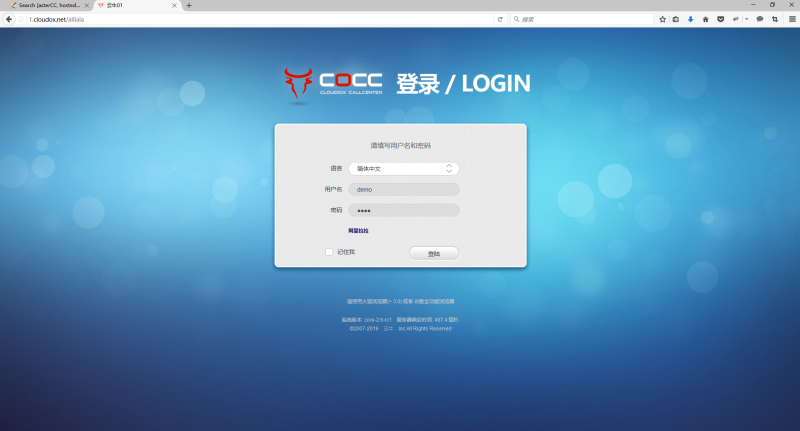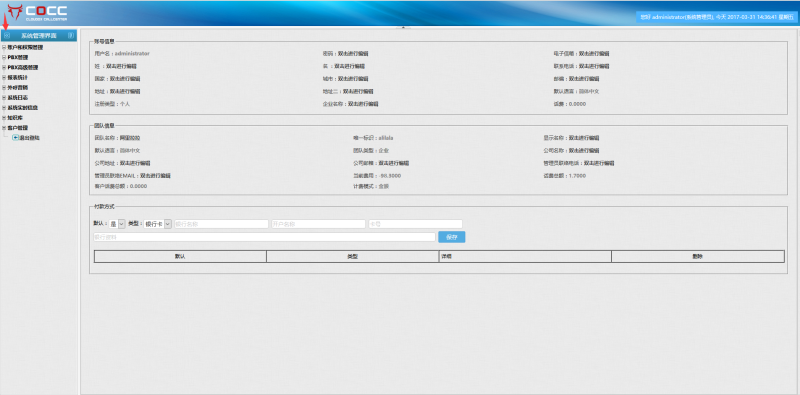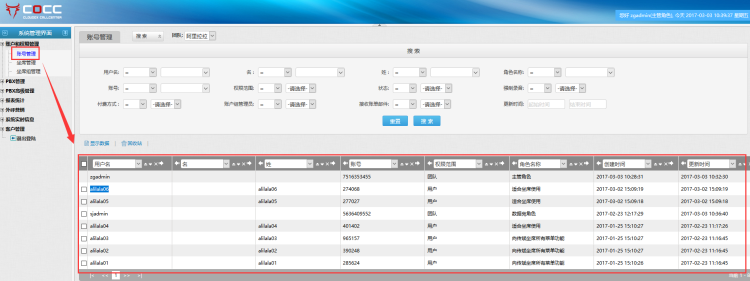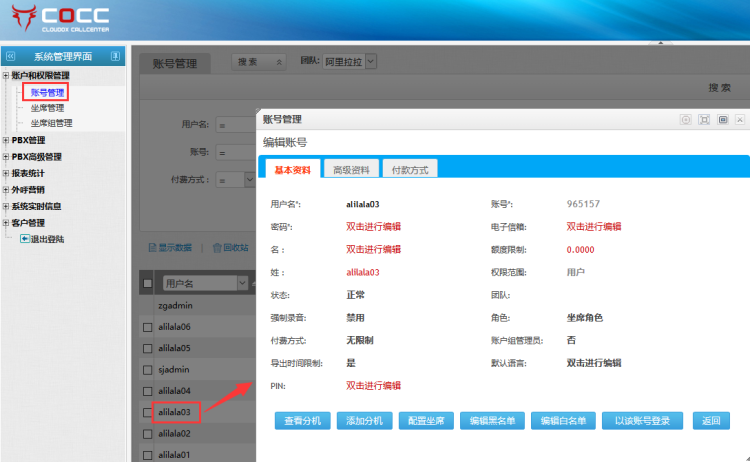系统登陆与账号管理
一、登陆系统
1. 强烈建议您使用Firefox浏览器或Chrome登录COCC呼叫中心系统。
2. 打开COCC呼叫中心登陆界面,根据个人语言习惯选择语言,输入用户名、密码点击【登陆】按钮,如下图。
3. 登陆成功如下图,点击左侧【显示】按钮![]() ,显示隐藏树形管理列表。
,显示隐藏树形管理列表。
点击【登陆】按钮提示“密码错误或用户不存在!404”
请确认用户名或密码是否输入错误,注意键盘大小写,如果您忘了密码请用系统管理员登陆。
点击【登陆】按钮提示“该账号不属于此机构!404”
您的登陆URL地扯错误,正确的URL地扯,域名+团队标识(alilala)。例如:http://demo.cloudox.net/alilala.
二、账号查看
账号是COCC系统中的不可缺少的,分机、坐席必须属于账号不能单独存在,设置账号的角色,可以控制账号权限。
打开左侧管理列表,点击【账户和权限管理】→【帐号管理】,进入帐号管理界面,如下图我们能看到系统内已经存在的账户列表。
三、编辑账号
打开左侧管理列表,点击【账户和权限管理】–>【帐号管理】,进入帐号管理界面,双击账号打开“编辑账号”对话框,如下图双击“alilala03”账号。
- 用户名:可由字母,数字,汉字,下划线,@任意组合而成,用作登录的用户名以及在系统中名称显示,同一个团队下的用户名不可重复,不能用系统管理员用户名作为自己的用户名;
- 密 码:设置登录系统时所使用的密码;
- 帐 号:添加帐号时由系统自动生成的一串数字,不可更改,用于标识你在系统中的身份;
- 姓:坐席姓氏;
- 电子邮箱:填写一个可以联系到你的电子邮箱,系统相关的业务信息会发送到此邮箱;
- 额度限制:允许帐号超支的限额;
- 状 态:设置帐号是否可用;
- 强制录音:是否对该帐号强制录音,系统默认不可用;
- 付费方式:可选无限制,后付费或预付费。
- 每个账户都会有一定的资金用于通话,当期资金不够时,是否可以继续通话,就要看本字段的设置情况。
- 无限制,对账户的使用情况没有任何限制。
- 后付费,当账户资金不够时,允许其继续使用,但受额度字段规定的金额限制。
- 预付费,当账户资金不够时,不能继续通话,即必须预存话费。
- 导出时间限制:当执行导出任务时,该账户是否收到系统中设定的导出时间的限制。
- 账户类型:有系统管理员,团队管理员,普通用户可选;
- 系统管理员,默认得到系统管理员的角色,可以管理整个系统和系统下所有用户,这是最高级别的类型。
- 团队管理员,默认得到团队管理员的角色,可以管理某个团队下所有的用户。
- 用户: 需自行为其选择角色和所在团队。
- 角 色:给帐号赋予一个角色后,他将拥有该角色下的所有可用权限。
修改坐席账号密码,请双击密码处输入新的密码,点击空白处,完成修改